Hogyan kell telepíteni Microsoft Windows 7 a számítógépen
Hogyan kell telepíteni a Windows 7. végigjátszás.
Lépésről lépésre Windows 7 telepítési útmutató
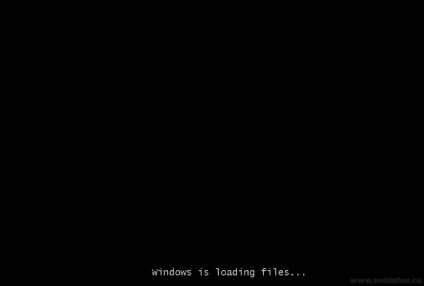
Látjuk a következő ablak a következő felirattal «Windows betölti a fájlokat».
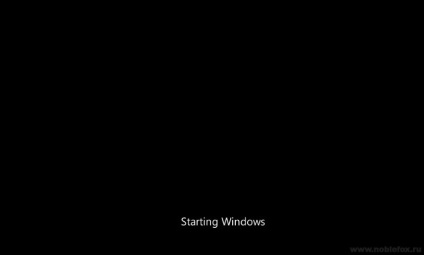
Megvárjuk, amíg a végén a dekompressziós fájlokat, majd látni a feliratot «A Windows indítása»
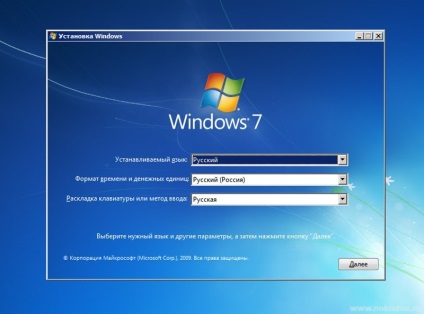
Nyelv, az idő formátumát és billentyűzetkiosztás: 5. amelyben azt kérik, hogy válassza ki a megjelenő grafikus felhasználói felület a Windows 7 operációs rendszer telepítő.
6. Válassza ki a lehetőséget, és kattintson a „Tovább”
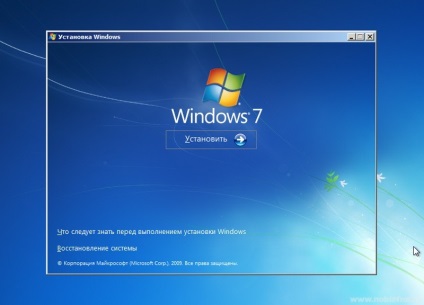
7. A következő ablak: „Mit kell tudni, mielőtt telepíti a Windows», és a második tétel »Rendszer-visszaállítás«. Átlépünk a következő lépéseket, és várja az „Install”.

Egy kis várakozás, amíg a következő ablak, ahol meg kell olvassa el és fogadja el a licencszerződést.
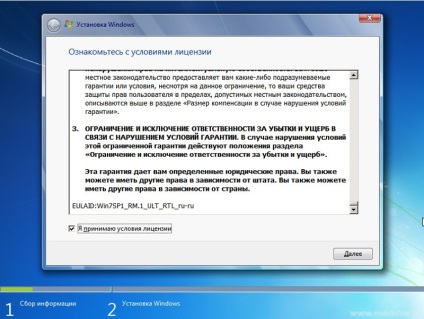
8. Tegyen egy pipát az „Elfogadom a licencszerződés feltételeit” és kattintson a „Tovább” gombra.
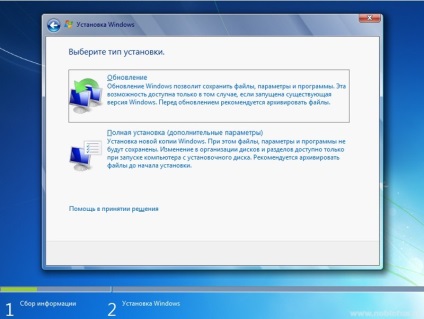
9. Ezután a rendszer két rögzítési lehetőség.
1. frissítések
2. Végezze el a telepítést.
Frissítve - ez fájlok mentése. Úgy gondolom, hogy nem kell ezt a pite, a tartósított nem csak a fájlokat a korábbi rendszer, hanem a régi hibákat belőle.
Ezért indokolt, hogy a rendszer „a semmiből” választotta a második lehetőség beállítást.
Elem kiválasztása 2 - „Teljes telepítés”.
10. Most az izgalmas rész!
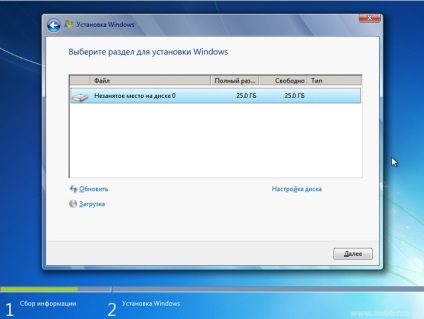
Azt is meg kell adnia, vagy hozzon létre egy partíciót, ahol majd az operációs rendszer telepítése. Ha van egy új merevlemezt, meg kell adnia egy új partíciót, és ezt az elemet fog kinézni a fenti képen, csak más adatok helyett 25 gigabájt.
Kattintson a „Beállítás drive”
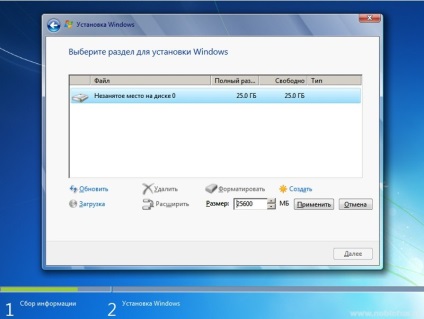
Ha egy partíciót a merevlemezen, és ez nagyobb, mint a 250 GB-os, bölcs dolog, hogy két helyi lemezre. Az egyik rész - különösen a Windows (általában félre 50-100 GB.), A másik - a tároló az Ön személyes adatait, akkor a D-meghajtó (a fennmaradó döntenek GB).
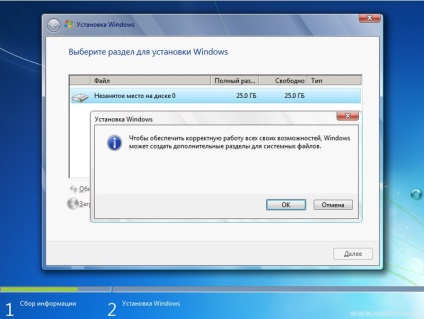
Nyomja meg az „OK” és a szekciók jönnek létre hazánkban (lásd az alábbi ábrát)
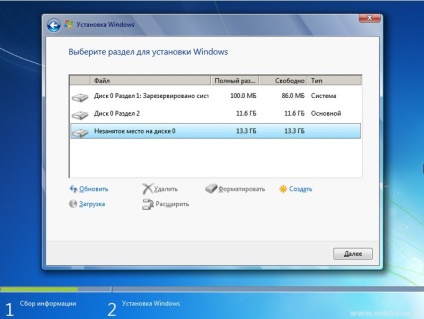
Ne lepődj meg, mi szakasz 1. és 2. rész.
1. szakasz automatikusan létrejön, amilyennek lennie kell a Windows 7, ez a rész van fenntartva a rendszer által kiosztott 100 MB neki.
2. szakasz - ez a mi C meghajtó, nem lesz telepített operációs rendszerrel.
Ezután létre kell hozni egy 3. szakasz, ez lesz a mi meghajtó D. Ehhez megyünk ahol megírta „Nem lefoglalt lemezterület 0”, jelölje meg, majd kattintson a „Create”
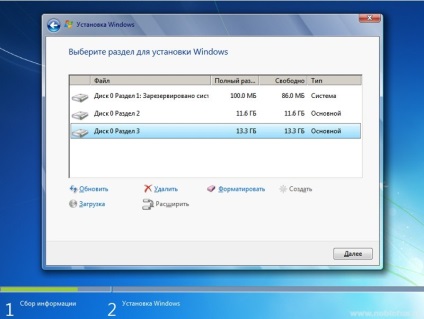
Most azt látjuk, hogy minden szakasz hoztak létre (lásd a fenti képen)
Ebben a szakaszban továbbra is megjegyezni, 2. szakasz, és hol fogjuk fel a windose 7. De ne siess, mert ezt a verziót az utasításokat az új lemezek, amelyek még nem használt, és ha már ott állt a rendszer, és ebben az esetben szakítani a partíciókat, figyelmes on.
Ha a merevlemez már megosztjuk a korábbi rendszer, szükség lesz a következő.
Tegyük fel, hogy ott állt a számítógép operációs rendszerének, nem számít, milyen, a Windows XP, Seven, vagy más. Csinálsz a dolgokat, hogy a fent tárgyalt, csak meg kell nyomni a „Törlés” nemkívánatos részek, és a „Create” új. Ha az értékes információkat másolt az USB flash meghajtó nem csak a C meghajtó, de Disk D, ez a legjobb megoldás. Egyszerűen távolítsa el az összes részt, amíg a „Nem lefoglalt lemezterület 0”. Most balra, hogy egy lemezt particionálni a szakaszok, újakat, ahogy azt a kézikönyv szerint. De ha még a szükséges információkat, mint a D: meghajtó, akkor csak ez a meghajtó, akkor ne érintse, és távolítsa el a másik vagy a többi, és hozzon létre újakat.
Az egyetlen dolog, ami nem befolyásolja a meghajtó (például D meghajtó), ahol értékes információkat, és nem akarja, hogy törlődik formázás előtt mindezen folyamatok meg kell emlékezni, bár, hozzávetőleges méretét. Általában meghajtó D, mindig nagyobb a térfogata, mint a C meghajtó Nem összekeverendő, és ne távolítsa el versa. Lehet, hogy figyelmesen olvassa el, amit azt javasoljuk a kezdeti szakaszban a telepítés előtt a rendszer - három fontos lépéseket a telepítés előtt minden változatát operációs rendszereket.
Volt egy figyelmeztetés, hogy írja le, vagy emlékszik a partíciók térfogat.
A folyamat a merevlemez particionáló, mi befejeztük, úgy gondoljuk, ebben a szakaszban, minden világos számukra, és tudomásul vesszük, hogy amennyiben a Windows 7 telepítése.
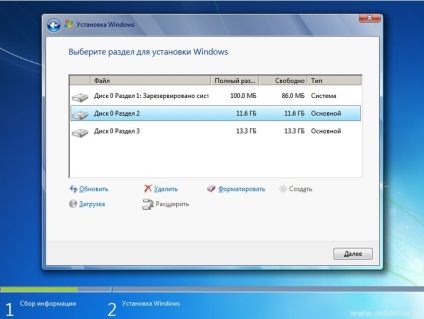
11. Megjegyzés: A szakasz a későbbi telepítéshez. Kattintson a „Tovább” gombra.
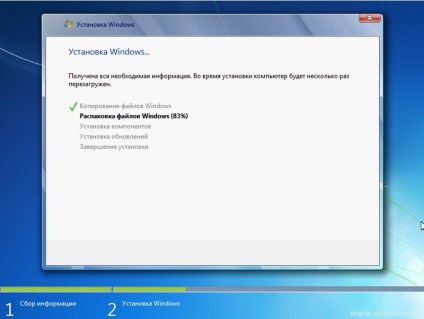
Számítógép a telepítés során többször újraindul. Nem kell, hogy távolítsa el a lemezt, és nyomja meg a gombokat. Nyugodtan várja meg, amíg a telepítés befejeződött.
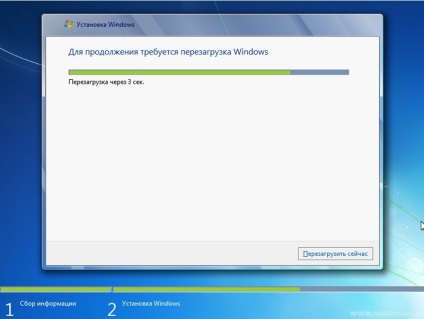
Az újraindítás után a dob windose 7 lesz
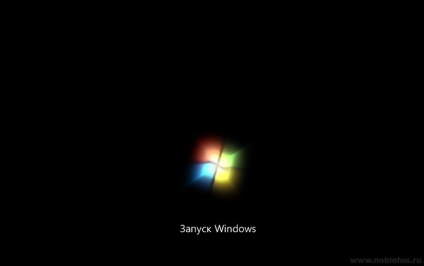
A telepítő program elindul szolgáltatás
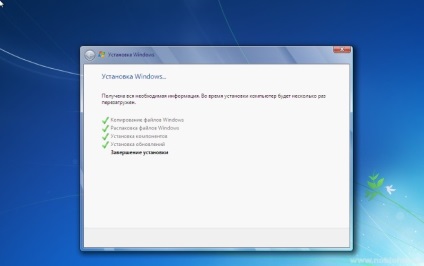
A telepítés befejezése az operációs rendszer.
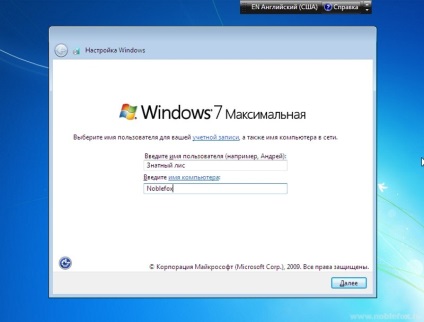
12. Egy ablak jelenik meg, ahol meg kell adnia egy felhasználói nevet és a számítógép nevét (lehet a teljes nevét, vagy bármilyen nevet tetszése).
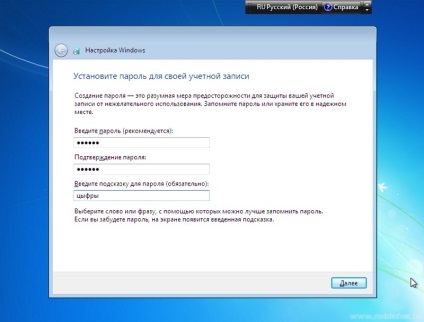
13. Ebben az ablakban beállíthatja bármilyen jelszót feltalált és erősítse meg, illetve a kulcsszavak, ha elfelejti a jelszavát (csak ne felejtsük el a jelszót, vagy írd jobb). Ha azt szeretnénk, akkor nem lehet beállítani a jelszót. Azt be lehet állítani később, miután a rendszer telepítése.
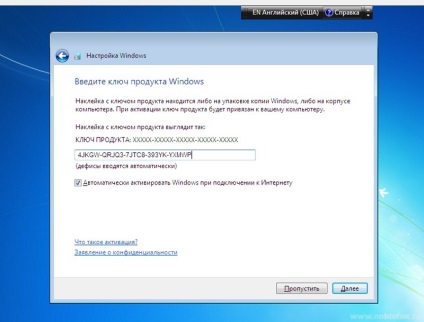
A rendszer ezután bekéri a termék gombot, hogy aktiválja a Windows-verzió (a fenti képen, úgy néz ki, olyasmi, mint egy kulcs). Ha a telepítés során, akkor nem kell egy engedély kulcs, akkor kattintson a „Tovább” gombra, majd folytassa le az operációs rendszer beállítási, de akkor kell aktiválni a Windows 30 napon belül. Ha nincs kulcs, akkor kihagyhatja ezt a lépést, és távolítsa el a kullancs „Automatikusan bekapcsol, ha csatlakozunk az internethez.” A legfontosabb persze, akkor adjuk meg a telepítés után, de ha ez nem adja meg a rendszer nem lesz aktiválva. A termék kulcs lehet tartani a számítógépen, a Windows csomagot, vagy a visszaigazoló a vételi és letölteni a Windows 7 online, e-mailben megkapni, és lehet kapni a kulcsot a Microsoft webhelyén, valamint a termék forgalmazásába.
Kívánatos, hogy először csatlakozik az internethez, hogy aktiválja a Windows-példányt 7.
A Windows termék aktiválás kell fejezni 30 napon belül a telepítés után. Az aktiválás megerősíti a hitelességét a Windows operációs rendszer a számítógépen, és az a tény, hogy nincs telepítve több számítógépen egyszerre, ami lehetővé tette a feltételeket a licencszerződés használni a szoftvert a Microsoft. Ily módon, az aktiválás segít megelőzni a hamisított szoftverek
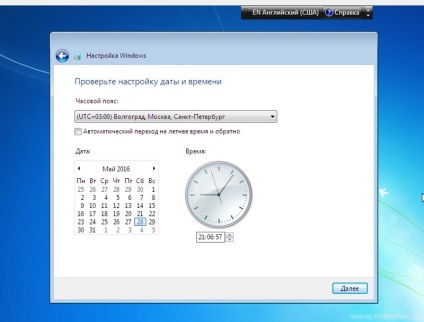
15. A következő lépésben ki az időzónát.
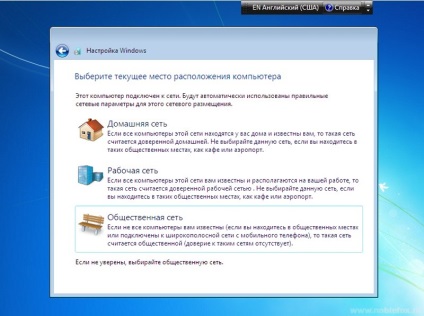
Ha a számítógép csatlakozik az internethez, és a Windows tartalmaz a járművezető számára a hálózati kártya, a rendszer felajánlja a hálózat típusát.
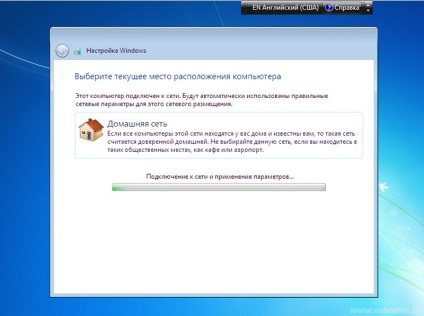
16. Általában otthon, akkor jobb választás - "Home Network".
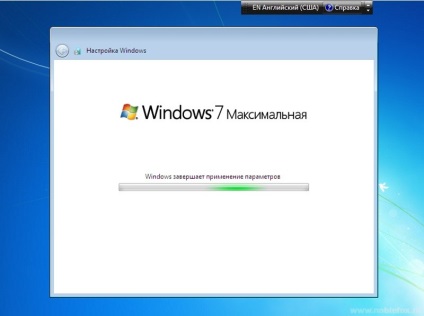
A Windows megszünteti az alkalmazás paramétereit.
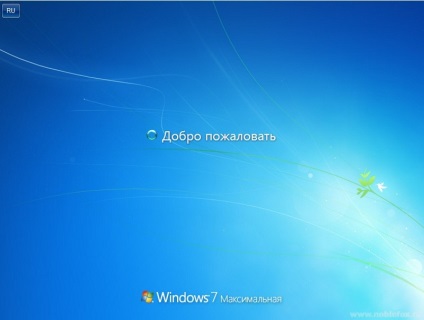
Előkészületek az első csomagtartó.

Felkészülés az asztalon.

17. Operációs rendszer Microsoft Windows 7 telepítése. Továbbra is kevés a rendszer konfigurálásához a kényelem és telepíti a szükséges illesztőprogramokat.
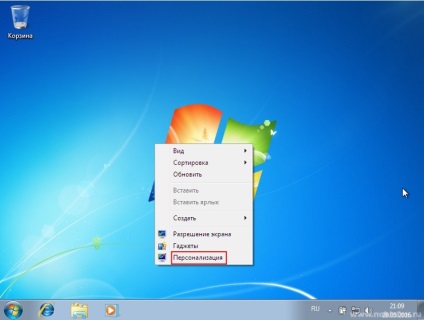
18. szabása asztali ikonok. Kattintson a jobb gombbal a képre az asztalon, és az előugró menüben válasszuk a „Testreszabás” (lásd a fenti képen).
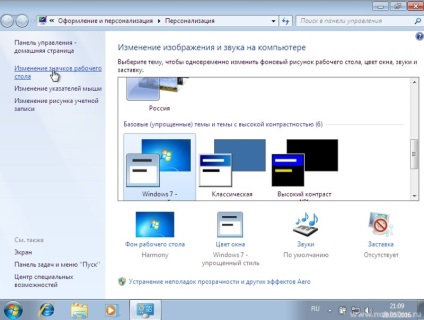
19. Kattintson a menü „Change asztali ikonok”
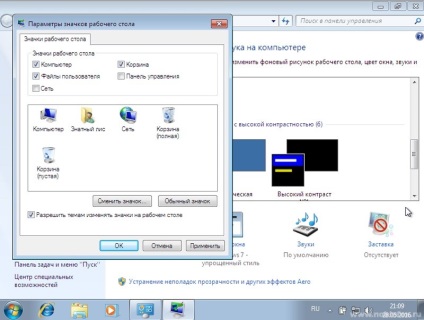
20. Itt válassza ki a szükséges „Asztali ikonok”, szeretné látni az asztalon.
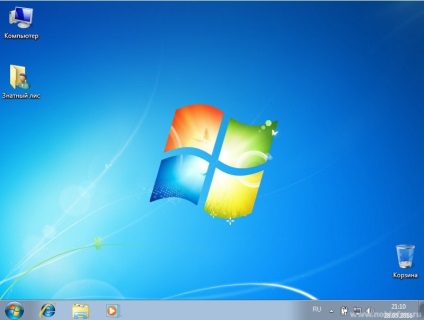
A leginkább kívánt ikonok választott.
21. Akkor megy a „Vezérlőpult” / „Rendszer és biztonság”.
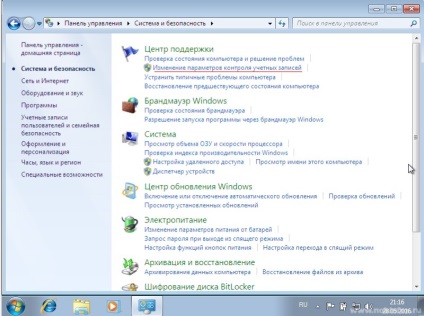
22. Itt, ha akarja, meg lehet változtatni a „User Account Control Settings”
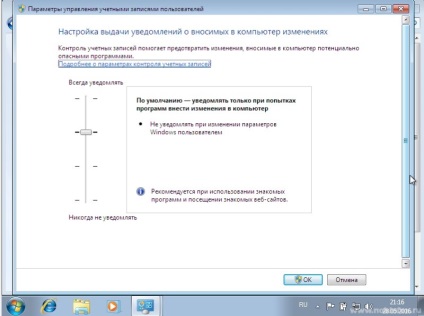
23. Options szabályozzák az alapértelmezett fiókot. Tehát nem zavarta állandóan felbukkan, csökkenti a csúszka lefelé.
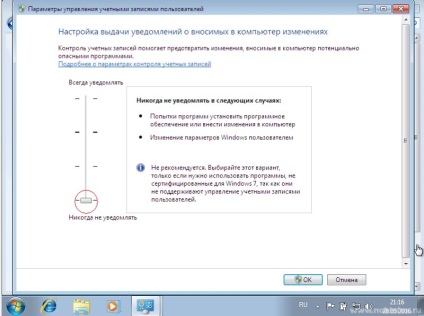
Itt utoljára látjuk ezt a fárasztó pop-up ablak, ahol kattintson az „Igen”
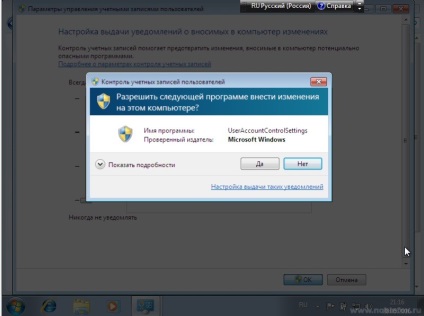
24. Továbbá, az asztalon, kattintson a ikonra a „My Computer” jobb klikk, majd a menüből (lásd alább), menj a „Tulajdonságok”
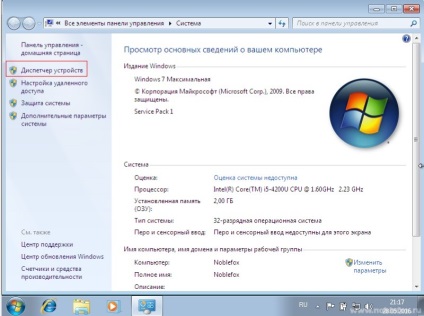
25. Itt kattints a „Device Manager”
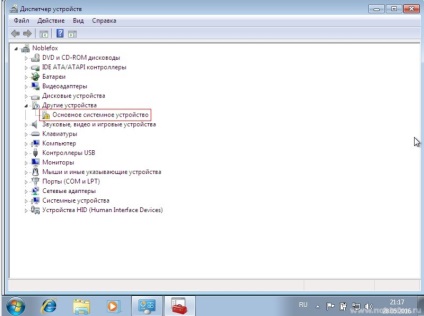
26. Ha azt látjuk, hogy milyen eszköz vagy egy sárga ikon felkiáltójellel arra figyelmeztet, hogy a berendezés nem eszközmeghajtó telepítésére. Ha bármilyen meghajtót a számítógéphez, helyezze be a lemezt, és telepíti a szükséges illesztőprogramokat, ha nem áll rendelkezésre, letölti azokat a hivatalos honlapján a számítógép gyártójával vagy annak összetevőit. További részletes információkat az illesztőprogramok telepítése és beszélni a következő tanulságokat.
A rendszer telepítése, a vezető a szállított berendezést, az szükséges, hogy egy program telepítése és a számítógép készen áll a munka. Ne feledkezzünk meg a számítógép védelme, itt olvasható.
És persze, repültem Seven gépünkre, az utolsó szakaszban, lesz néhány finomhangolás. Olvastam a cikket „Hogyan lehet gyorsítani a laptop a Windows 7”